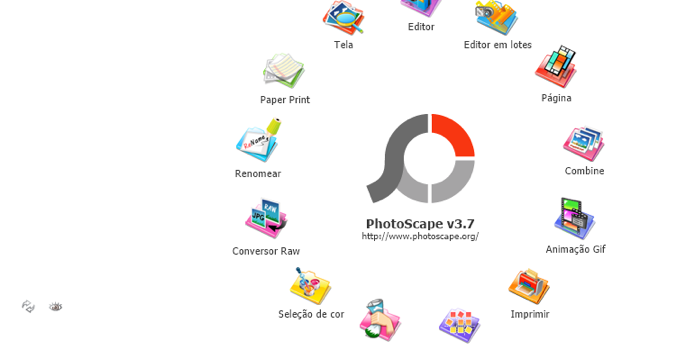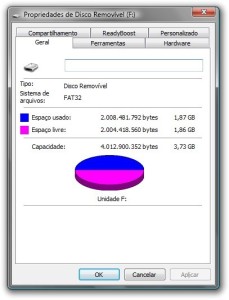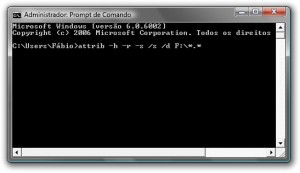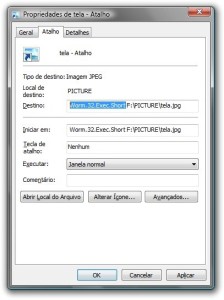Segue vídeo explicando como definir o tamanho A5 nas impressoras da Epson que não vem pré-configurado. O vídeo é muito bem explicado e mostra mais precisamente aos 2 minutos e 27 segundos exatamente o que é necessário configurar para a impressão de cartas de recomendação / mudança em tamanho A5.
Observação: Nossa carta nem sempre corresponde exatamente ao tamanho padrão A5 ( 148 x 210 mm ), nesse caso utilize uma régua para medir o tamanho da carta que você tem em mãos e coloque a sua medida no lugar da medida padrão do A5.